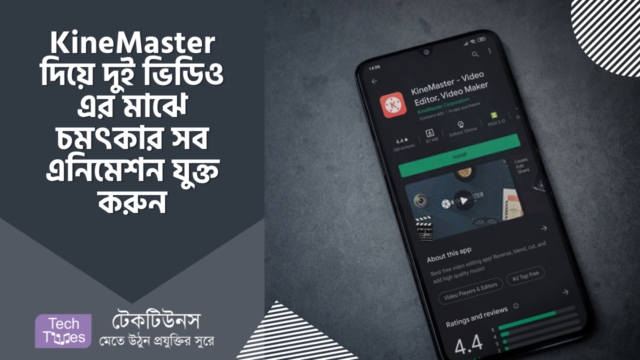
আসসালামু আলাইকুম। কাইনমাস্টার দিয়ে ভিডিও এডিটিং করার ধারাবাহিক টিউটোরিয়াল এ আপনাকে স্বাগতম। কাইনমাস্টার দিয়ে ভিডিও এডিটিং করার ক্ষেত্রে একটি ভিডিওর পর অন্য একটি ভিডিও যুক্ত করার সময় তাদের মাঝখানে কোন একটি এনিমেশন বা ইফেক্ট যোগ করার প্রয়োজন হতে পারে।
পরপর দুইটি ভিডিওর মাঝখানে কোন একটি এনিমেশন যুক্ত করার মাধ্যমে, সেই ভিডিওটি হয়ে ওঠে আরো অনেক বেশি আকর্ষণীয়। বিশেষ করে আমরা যখন ভিডিও শুরু করার আগে ভিডিওতে ইন্ট্রো যুক্ত করি, তখন এক্ষেত্রে আমাদেরকে দুইটি ভিডিওর মাঝে কোন একটি এনিমেশন যুক্ত করতে হয়। এতে করে প্রথমে ভিডিওটি শুরু করার পর একটি এনিমেশন আসে এবং তারপর ইন্ট্রো চালু হয় এবং তার পরবর্তীতে আবার ভিডিও শুরু হয়।
এছাড়াও ভিডিও এডিটিং করার ক্ষেত্রে আপনি যদি অন্য কোন কারণে এটি ব্যবহার করেন, তাহলে এটি আপনি করতে পারেন। ভিডিও এডিটিং করা যেহেতু সৃজনশীল একটি কাজ, তাই আপনি এটি কোন কাজে ব্যবহার করবেন, সেটা আপনার ব্যাপার। চলুন তবে, কথা না বাড়িয়ে আজকের এই টিউনটি শুরু করি।
কাইনমাস্টার দিয়ে ভিডিও এডিটিং করার সময় একটি ভিডিওর সঙ্গে অন্য একটি ভিডিও জুড়ে দেবার মাঝে কোন একটি এনিমেশন যুক্ত করার মাধ্যমে সেই ভিডিও টি আপনি করে তুলতে পারেন আরও বেশি আকর্ষণীয়।
১. কোন একটি ভিডিওর মাঝখানে কোন এনিমেশন যুক্ত করার জন্য প্রথমে আপনি কোন একটি ভিডিওকে ২ টি খন্ডে বিভক্ত করে নিতে পারেন। এছাড়া আপনি পরপর দুইটি ভিডিও ও এখানে এনে তাদের মাঝখানে অ্যানিমেশন যুক্ত করতে পারেন। তবে আমি এখানে একটি ভিডিওকে দুটি অংশে বিভক্ত করে তার মাঝখানে একটি এনিমেশন যুক্ত করব।
এজন্য আমি এই ভিডিও লেয়ার টির উপর ক্লিক করছি এবং তারপর উপরের ✂️ (কাঁচি) আইকনটিতে ক্লিক করবো।
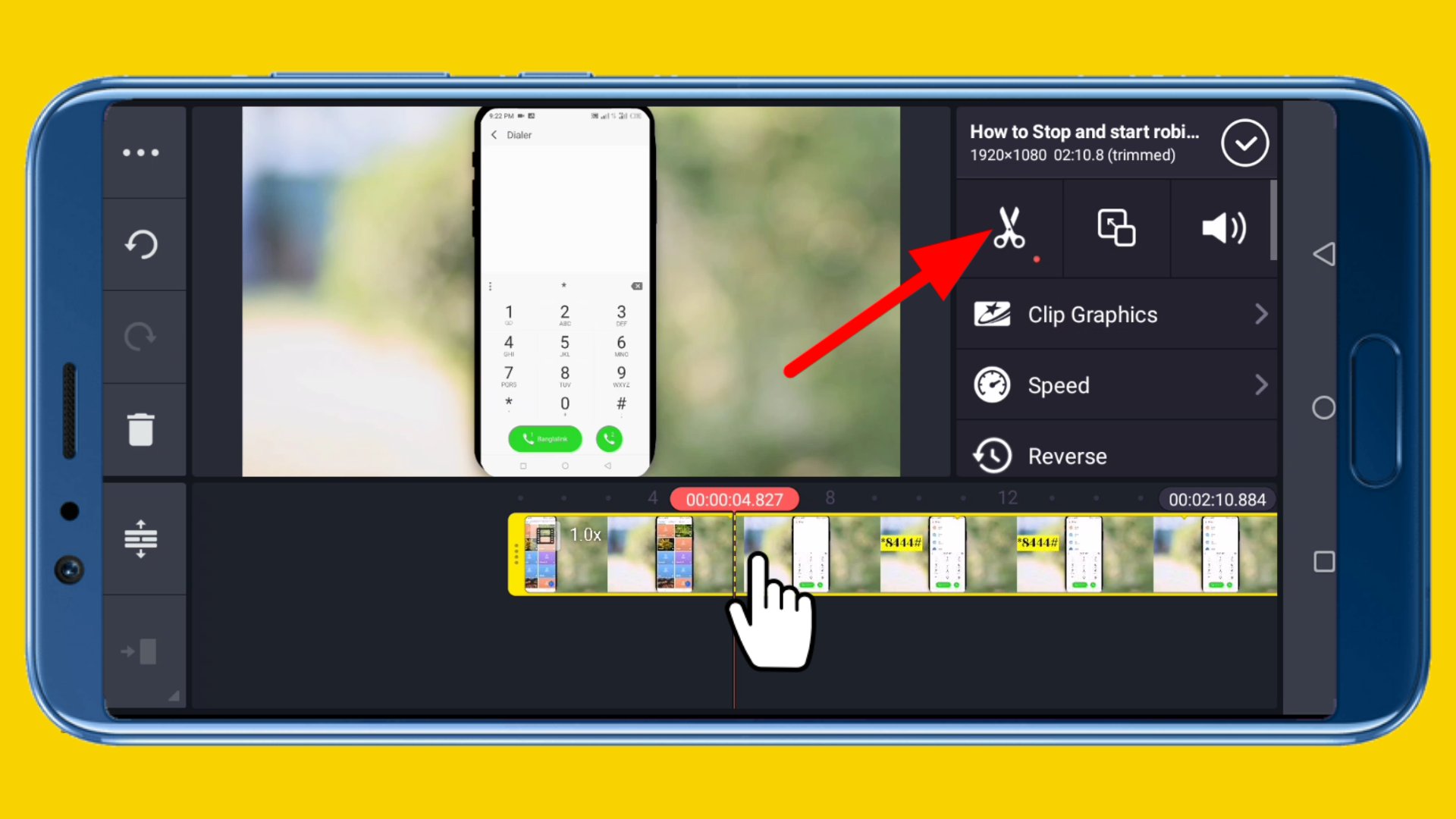
২. এরপর আমি এখান থেকে Split at playhead অপশনটিতে ক্লিক করবো।
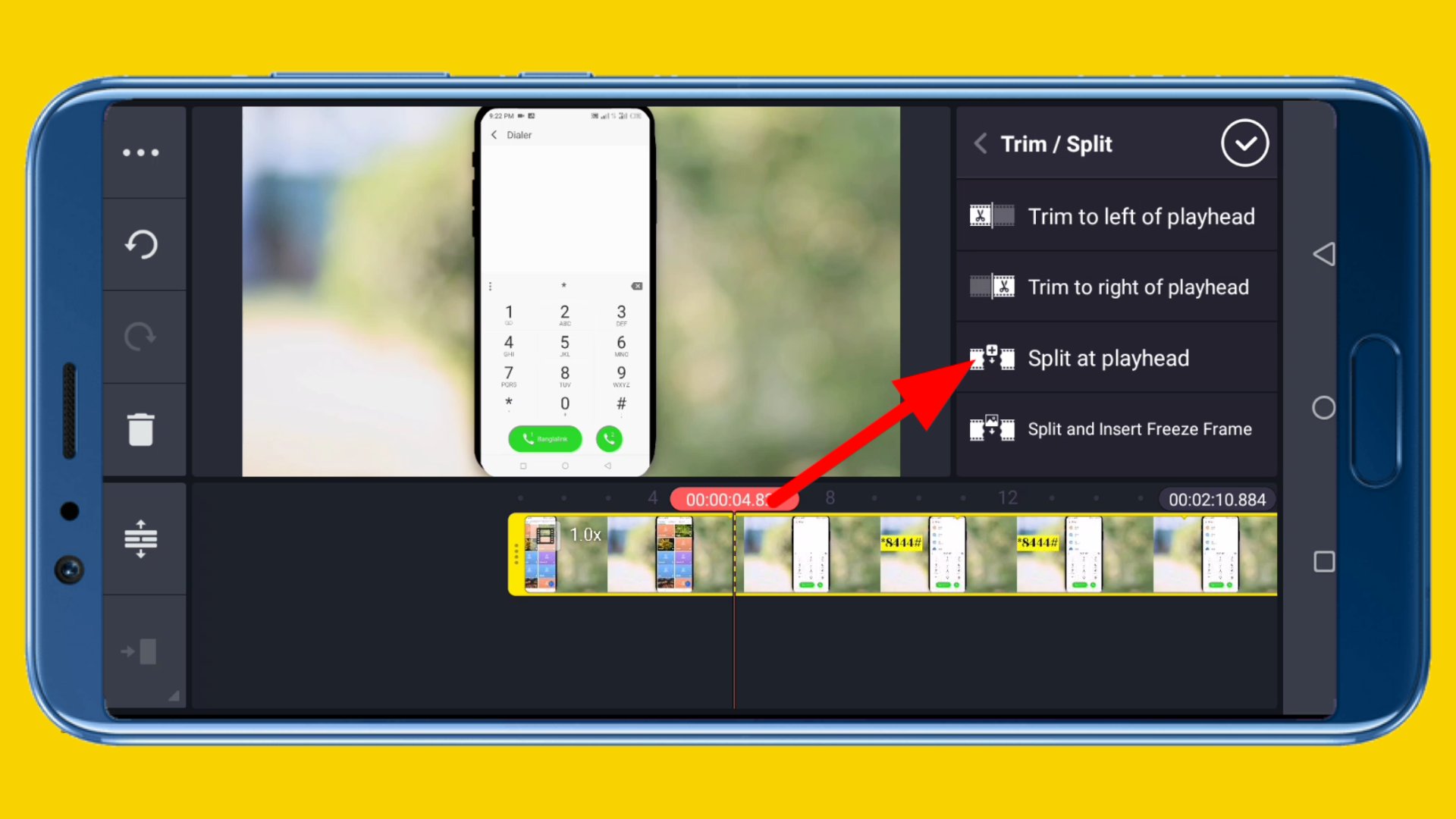
৩. উপরের সেই অপশনটিতে ক্লিক করলে নিচের চিত্রের মত আপনার সেই ভিডিওটি সেই অংশে দুইটি অংশে ভাগ হয়ে যাবে। এবার আপনি দুইটি ভিডিওর মাঝখানে একটি প্লাস আইকন দেখতে পাবেন।
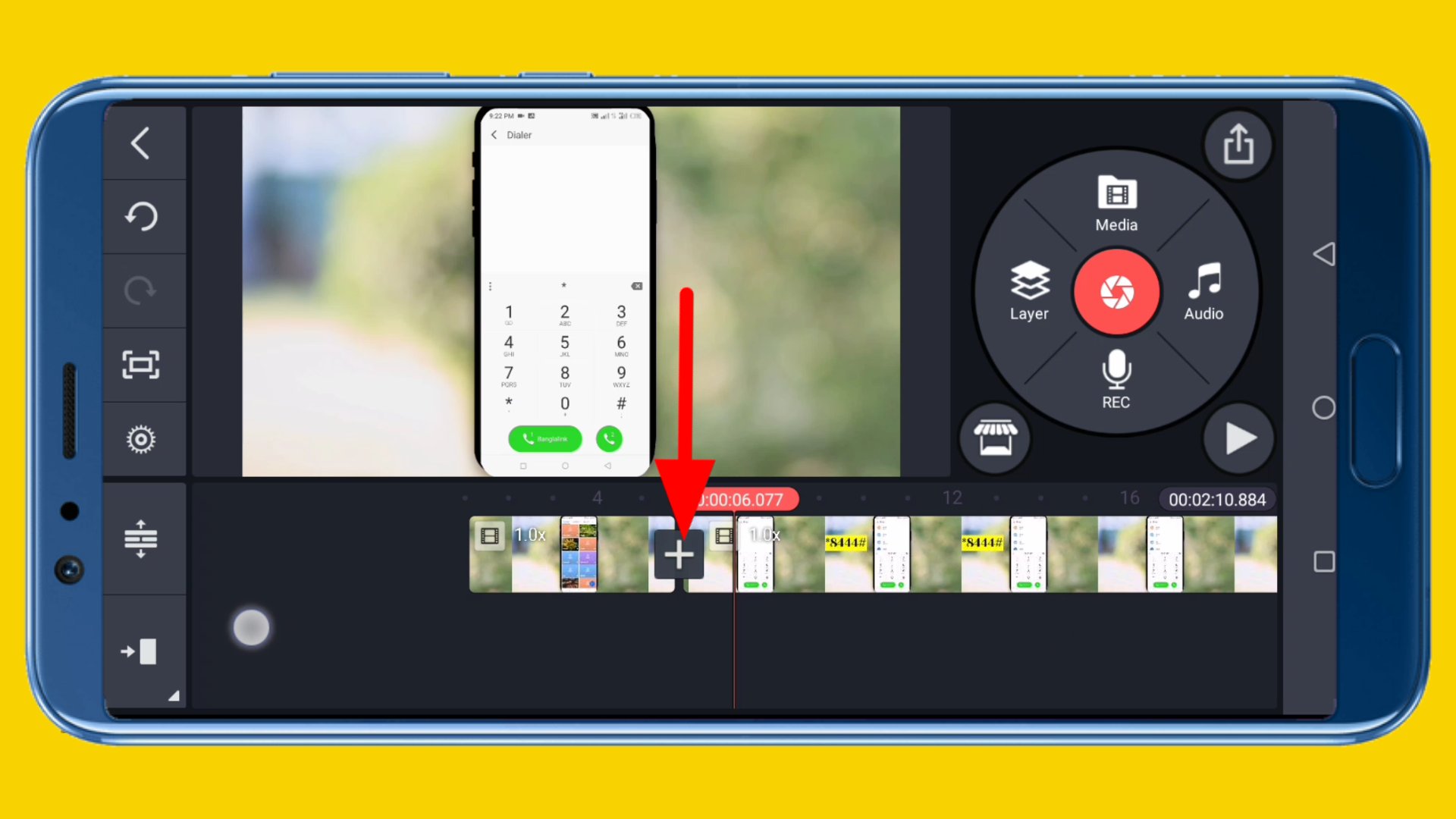
৪. যেখানে ক্লিক করার পর আপনি নিচের চিত্রের মত কিছু Transition Effect দেখতে পাবেন। এবার আপনি এগুলোর মধ্য থেকে যেকোন একটি ক্যাটাগরিতে ক্লিক করে যেকোন একটি অপশন সিলেক্ট করবেন।
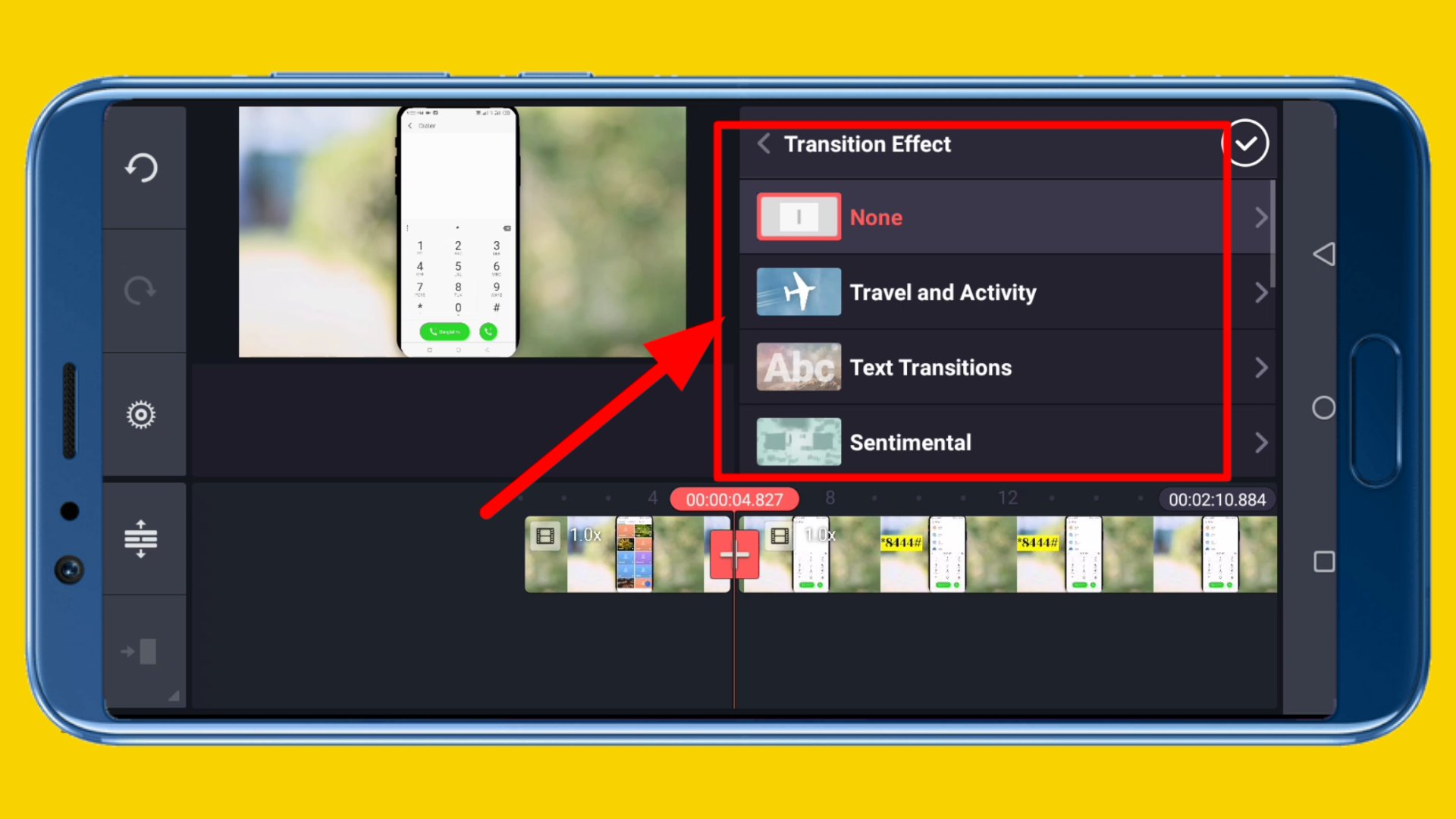
৫. এরকমভাবে ধরুন, আমি এখান থেকে Travel and Activitiy থেকে Travel অপশনটি সিলেক্ট করেছি।
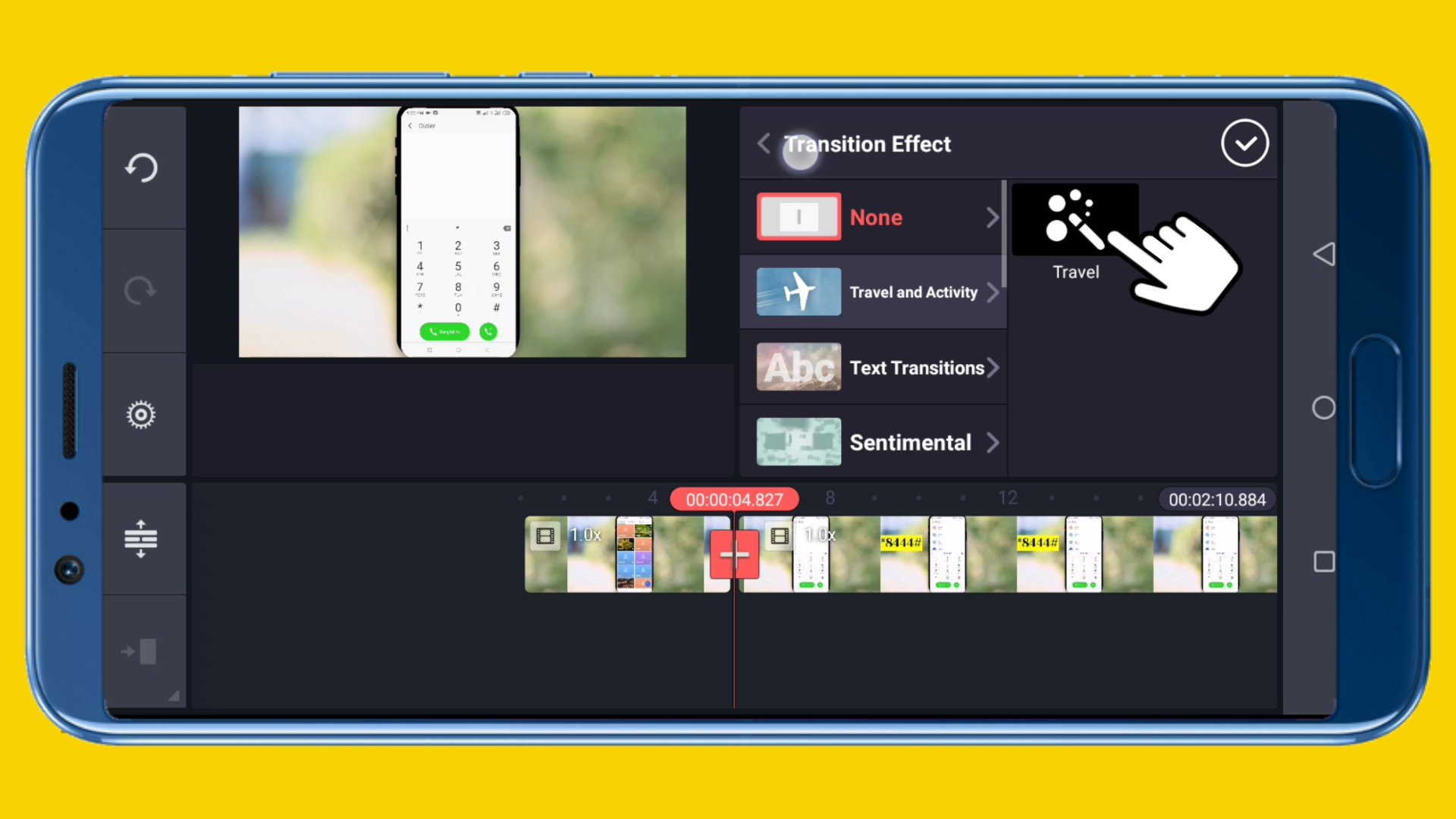
৬. আপনি এখান থেকে যেকোন একটি ইফেক্ট সিলেক্ট করার পর, উপরের টিক চিহ্নতে ক্লিক করবেন। আর তাহলেই আপনার ভিডিওতে সেই ইফেক্ট টি যুক্ত হয়ে যাবে।

৭. এছাড়াও আপনি কোন একটি ইফেক্ট সিলেক্ট করার পর ভিডিওর নিচে সময় দেখতে পাবেন। এখানে আপনার সেই ভিডিওর মাঝখানে কত সময় ধরে ইফেক্ট টি রাখতে চাচ্ছেন, সেটি এখানে থেকে দিয়ে দিবেন। এখানে এগুলো হচ্ছে সেকেন্ড।
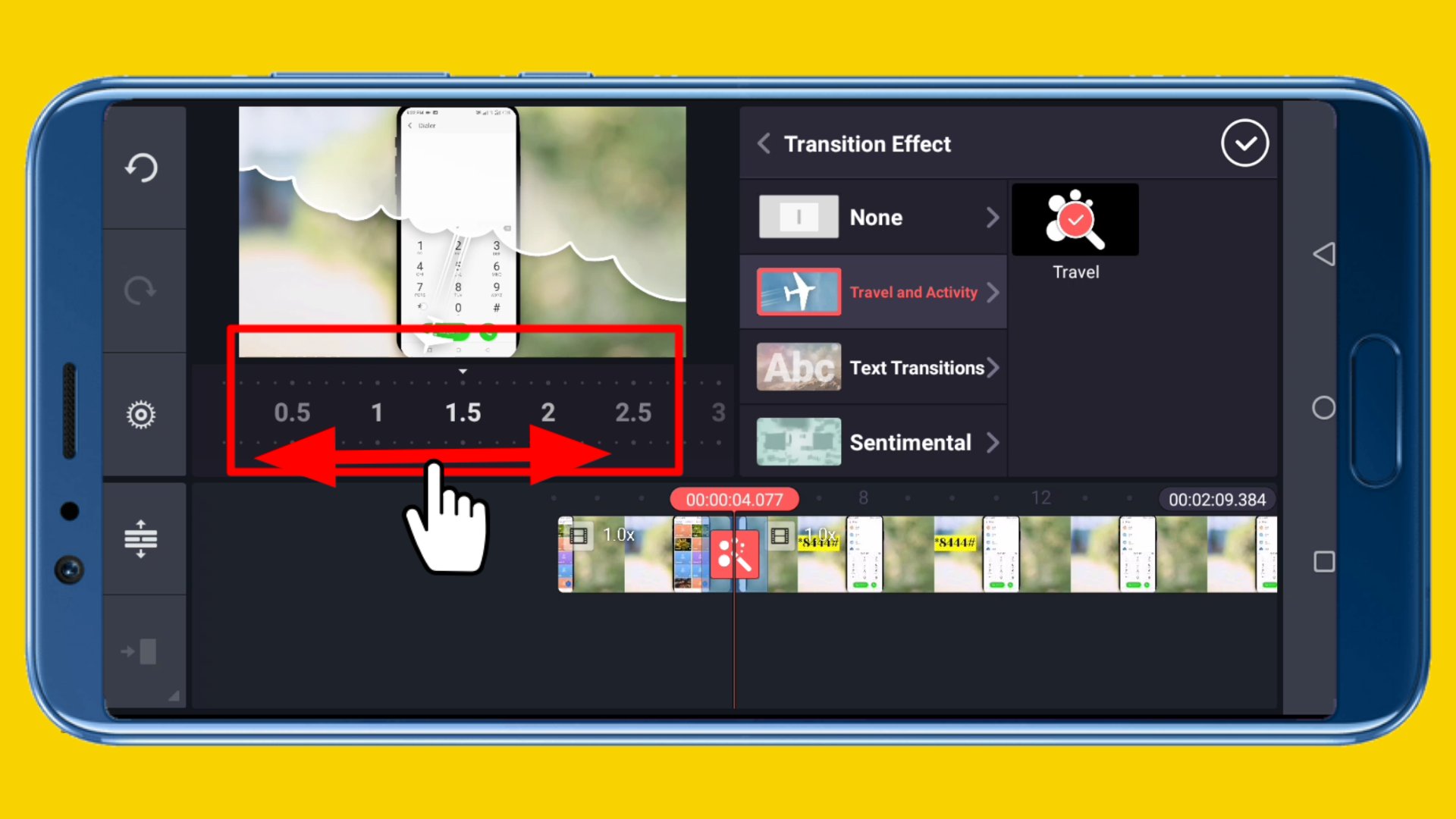
৮. এর পরবর্তীতে আপনি যখন ভিডিওটি প্লে করবেন, তখন আপনি আপনার ভিডিওর মাঝের পরিবর্তন টি দেখতে পাবেন।
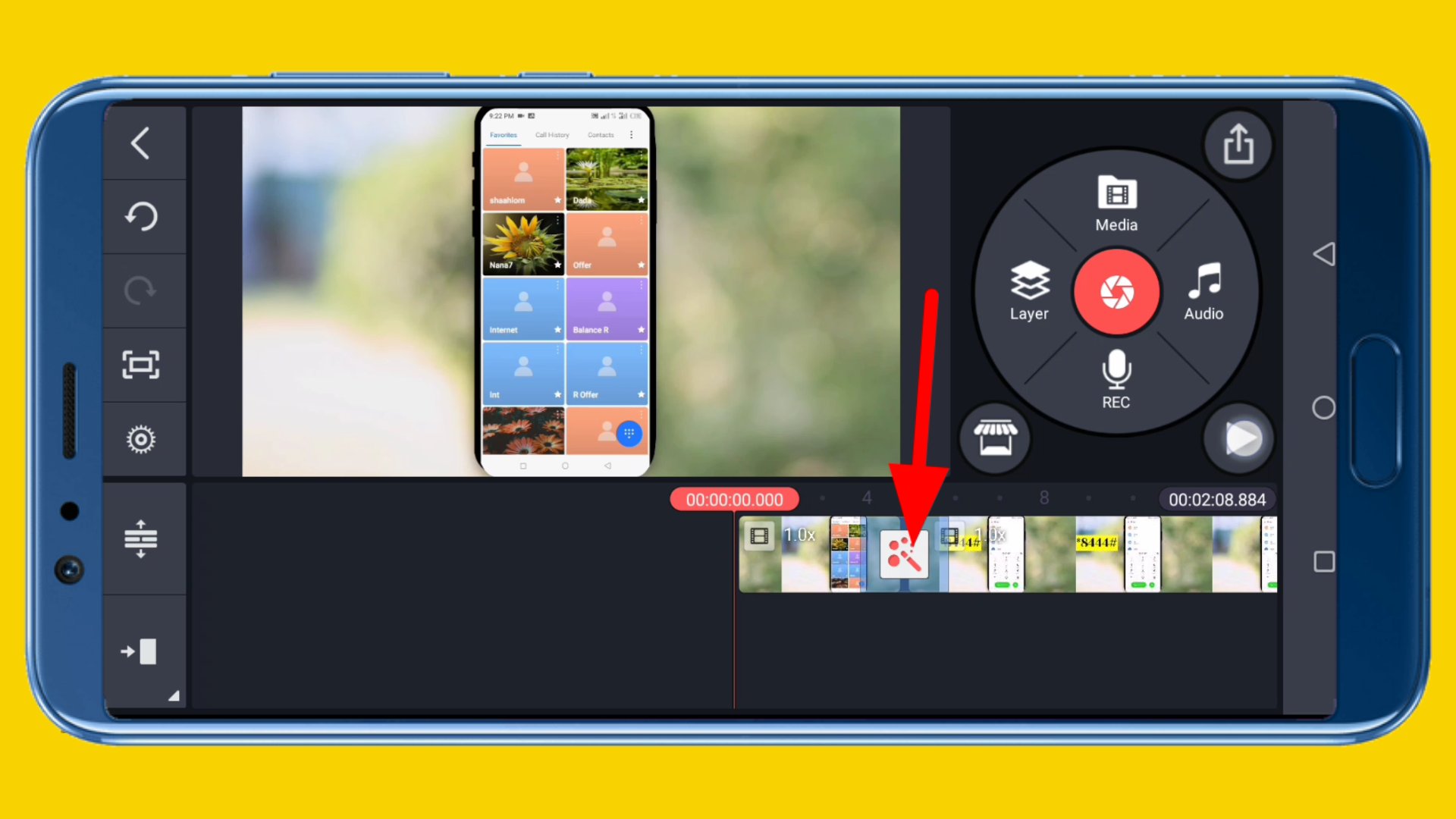
৯. এছাড়া আপনি এখানে ক্লিক করে অসংখ্য ইফেক্ট থেকে বিভিন্ন বৈশিষ্ট্যের এনিমেশনের ইফেক্ট যুক্ত করতে পারবেন। যেটি আপনার দুইটি ভিডিওর মাঝখানে সৌন্দর্যকে আরো অনেক বেশি বাড়িয়ে তুলবে।
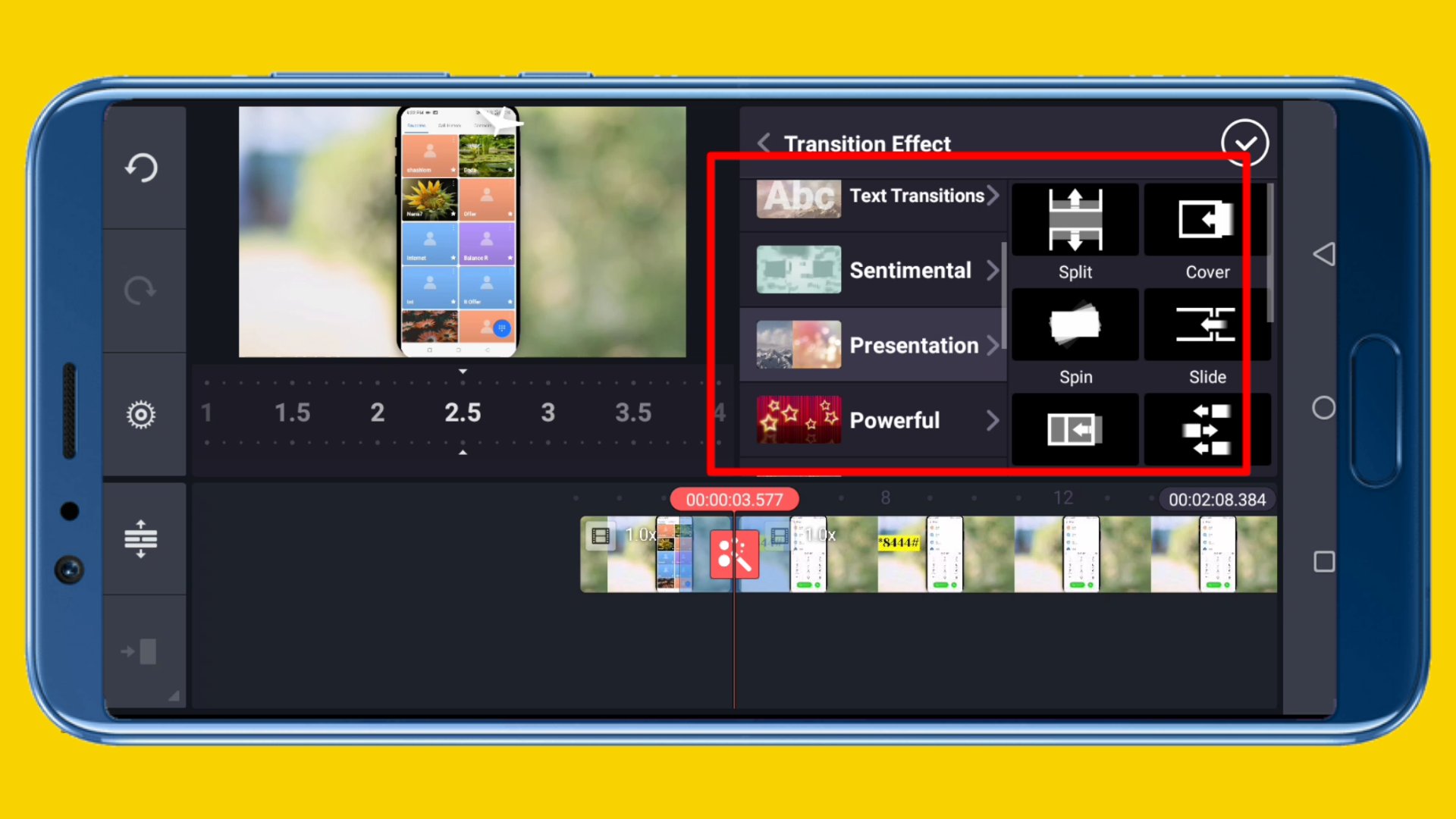
বন্ধুরা, আমি আশা করছি আপনারা আজকের এই টিউনটির মাধ্যমে কাইনমাস্টার দিয়ে ভিডিও এডিটিং করার ক্ষেত্রে দুইটি ভিডিওর মাঝখানে বিভিন্ন ইফেক্ট যুক্ত করতে পারবেন। দুইটি ভিডিওকে দ্বিখণ্ডিত করার পর অথবা দুইটি ভিডিও এডিট করার সময় সেই দুইটি ভিডিওর মাঝখানে কোন একটি ইফেক্ট যুক্ত করতে আপনি এই পদ্ধতির মাধ্যমে বিভিন্ন ইফেক্ট যুক্ত করতে পারেন। এক্ষেত্রে আপনি প্রত্যেকটি ক্যাটাগরি থেকে প্রত্যেকটি ইফেক্ট কে আলাদা আলাদা ভাবে পরীক্ষা করতে পারেন। আর এতে করে সঠিক ভিডিও যুক্ত করার মাধ্যমে আপনি আপনার ভিডিওকে করে তুলতে পারে না আরো অনেক বেশি আকর্ষণীয়।
ভিডিও এডিটিং করার ক্ষেত্রে একাধিক ভিডিওকে যুক্ত করলে এক্ষেত্রে ভিডিওতে ইফেক্ট যুক্ত করা আবশ্যক হয়ে দ্বারায়। আর এই কাজ আপনি করতে পারেন উপরে দেখানো পদ্ধতিতে কাইনমাস্টার অ্যাপের মাধ্যমে। তো, আপনি এডিটিং করতে থাকুন কাইনমাস্টার অ্যাপ দিয়ে, আর আমিও যাই নতুন কোন বিষয় নিয়ে আপনাদের জন্য টিউন সাজাতে। আসসালামু আলাইকুম।
আমি মো আতিকুর ইসলাম। কন্টেন্ট রাইটার, টেল টেক আইটি, গাইবান্ধা। বিশ্বের সর্ববৃহৎ বিজ্ঞান ও প্রযুক্তির সৌশল নেটওয়ার্ক - টেকটিউনস এ আমি 4 বছর 5 মাস যাবৎ যুক্ত আছি। টেকটিউনস আমি এ পর্যন্ত 421 টি টিউন ও 93 টি টিউমেন্ট করেছি। টেকটিউনসে আমার 63 ফলোয়ার আছে এবং আমি টেকটিউনসে 3 টিউনারকে ফলো করি।
“আল্লাহর ভয়ে তুমি যা কিছু ছেড়ে দিবে, আল্লাহ্ তোমাকে তার চেয়ে উত্তম কিছু অবশ্যই দান করবেন।” —হযরত মোহাম্মদ (সঃ)